Effectuer une sauvegarde de système sous Windows 8
- Accueil
- Astuces
- Sauvegarde de données
- Effectuer une sauvegarde de système sous Windows 8
Résumé
Pour éviter la perte de données de votre système Windows 8, vous pouvez créer une sauvegarde de Windows 8 à l'avance. Toutes les données de Windows 8 seront effacées une fois la réinstallation du système exécutée.
 N’importe quel ordinateur ou quel système d’exploitation vous utilisez, il vous arrive certainement un moment où votre disque dur ou votre ordinateur tombe en panne. Dans ce cas-là, vous pouvez réinstaller le système Windows. Néanmoins, cela vous entraîne la perte de données de la partition système. En fait, vous pouvez restaurer les données de votre ordinateur en utilisant une image système si vous en possédez une. L’image système est un fichier de copie exacte d’un lecteur, y compris le système Windows, les fichiers, les programmes installés et les paramètres système. Lors de la restauration de votre PC avec une image système, il est impossible de restaurer seulement certains éléments. Une fois la restauration exécutée, toutes les données de la partition système seront effacées et remplacées par les données de l’image système.
N’importe quel ordinateur ou quel système d’exploitation vous utilisez, il vous arrive certainement un moment où votre disque dur ou votre ordinateur tombe en panne. Dans ce cas-là, vous pouvez réinstaller le système Windows. Néanmoins, cela vous entraîne la perte de données de la partition système. En fait, vous pouvez restaurer les données de votre ordinateur en utilisant une image système si vous en possédez une. L’image système est un fichier de copie exacte d’un lecteur, y compris le système Windows, les fichiers, les programmes installés et les paramètres système. Lors de la restauration de votre PC avec une image système, il est impossible de restaurer seulement certains éléments. Une fois la restauration exécutée, toutes les données de la partition système seront effacées et remplacées par les données de l’image système.Logiciel de sauvegarde de Windows 8
Vous pouvez vous servir de la fonctionnalité de sauvegarde offerte par Windows. Elle vous permet d’effectuer une sauvegarde de données automatique, de créer une image système, de créer un disque de réparation système et de restaurer les paramètres système et la sauvegarde des anciens fichiers. Mais attention, la fonctionnalité de sauvegarde n’est disponible que sur un système Windows accessible. Au cas où le système Windows est endommagé, tous les fichiers de sauvegarde ne peuvent pas être utilisés.
Il vaut mieux avoir un logiciel de sauvegarde professionnel. Renee Becca est un logiciel de sauvegarde gratuit de ce genre qui ne dépend pas du système Windows. Il sert à créer une image système qui contient le système Windows, les fichiers, les programmes installés et les paramètres système. Vous pouvez enregistrer ce fichier image système sur un disque dur ou un DVD. Par ailleurs, le disque de sauvetage de votre Windows est également disponible. Même si votre système Windows ne fonctionne pas, vous pouvez restaurer votre système en utilisant l’image système. Après la restauration, vous pouvez réutiliser le système Windows comme avant.

Multiples fonctions Disposer des fonctions de sauvegarde, de restauration et de clonage.
Divers modes de sauvegarde Sauvegarder le système Windows, le disque dur, la partition et les fichiers.
Utilisation simple et rapide La vitesse de sauvegarde peut atteindre 3 000 Mo/s.
Technologies avancées Sauvegarder les fichiers et en même temps travailler sur le PC avec la VSS. Sauvegarder les fichiers différents avec la sauvegarde différentielle et incrémentielle.
Fonctionner sous Windows 10, 8.1, 8, 7, Vista et XP.
Multiples fonctions Disposer des fonctions de sauvegarde, de restauration et de clonage.
Divers modes de sauvegarde Sauvegarder le système Windows, le disque dur, la partition et les fichiers.
Utilisation simple et rapide La vitesse de sauvegarde peut atteindre 3 000 Mo/s.
TéléchargerTéléchargerDéjà 2000 personnes l'ont téléchargé !Comment sauvegarder Windows 8 ?
Pour sauvegarder Windows 8 et le restaurer dans la partition système d’origine, vous pouvez essayer la fonction « Sauvegarde de système ». Il est recommandé de préparer une sauvegarde de Windows 8 à l’avance.
Sauvegarder Windows 8
Étape 1 : Téléchargez et installez Renee Becca dans votre ordinateur.
Renee Becca est compatible avec Windows 10, 8.1, 8, 7, Vista, XP et 2003.
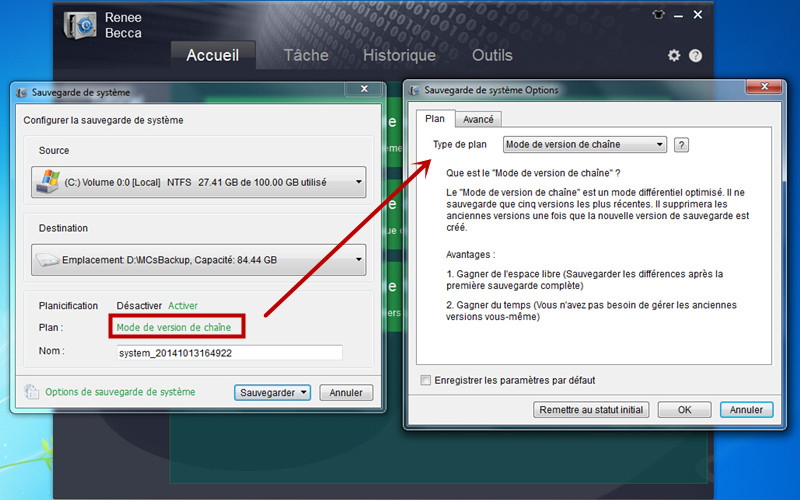
1. Renee Becca peut identifier automatiquement la partition système.
2. Vous pouvez sélectionner un type de sauvegarde
Mode de version de chaîne : Sauvegarder seulement cinq versions les plus récentes
Mode de version unitaire : Sauvegarder seulement la version la plus récente
Mode complet : Créer seulement les versions de sauvegarde complètes
Mode incrémentiel : Créer les versions incrémentielles
Mode différentiel : Créer les versions différentielles
3. Vous pouvez également définir les paramètres avancés.
4. Vous pouvez choisir une des partitions du disque dur interne (sauf la partition système) ou un disque dur externe comme le disque destination.
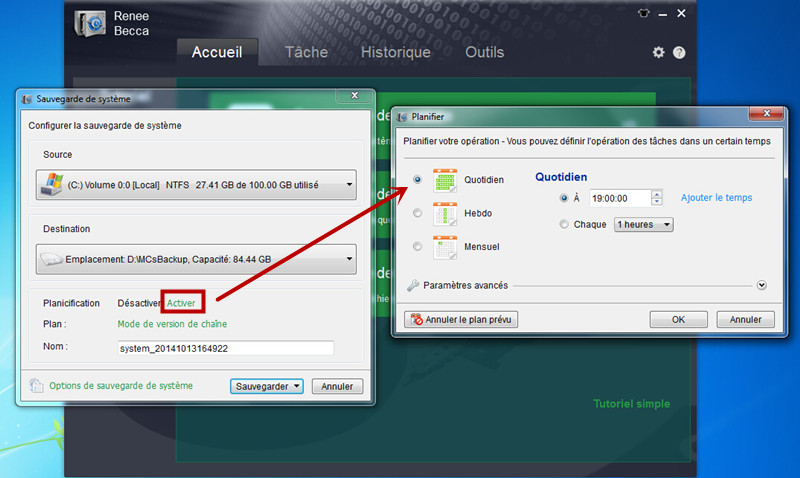
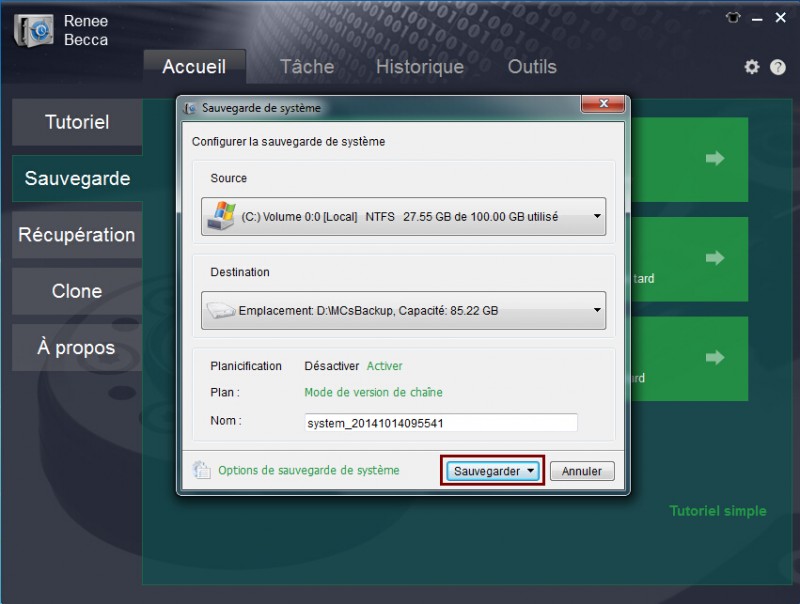
Restaurer Windows 8
Étape 1 : Cliquez sur l’onglet « Tâche » et sur « Créer un CD ».
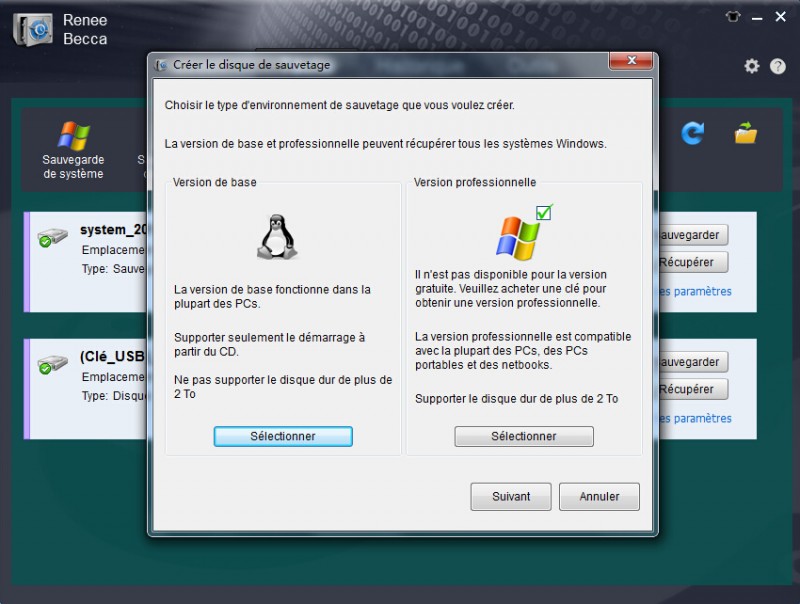
Si le drive optique n’est pas le premier dans l’ordre de déclenchement, votre PC va démarrer « normalement »(i.e. démarrer de votre drive du disque dur) en ignorant ce que sera peut-être dans votre drive du disque.
Vous devez faire redémarrer le PC cible et tenir une touche pour entrer dans le menu BIOS.
Exemple: IBM, DELL, Phoenix, Lenovo, Sony, NEC, TOSHIBA, ASUS, Acer, Gateway
(Ne trouvez pas la marque que vous avez ? Veuillez vous référer à votre notice de PC pour savoir la méthode.)
Finalement, après avoir réussi à modifier l’ordre de déclenchement, veuillez enregistrer la définition du BIOS et redémarrer votre PC.

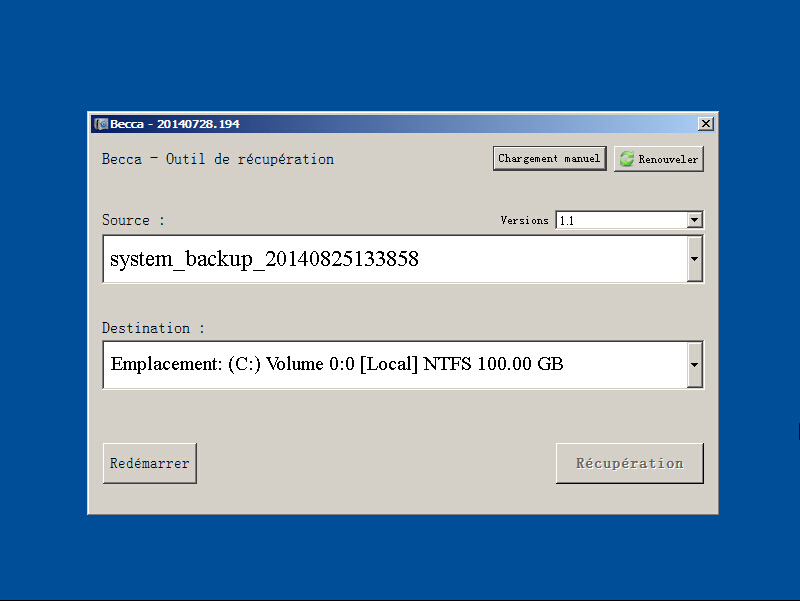
- Nous vous recommandons de restaurer Windows 8 dans la partition système d’origine pour éviter l’échec de démarrage de Windows.
- Redémarrez le PC après la restauration de Windows 8.
- Une fois la restauration lancée, toutes les données de votre partition système seront effacées. N’oubliez pas à sauvegarder vos fichiers importants avant la restauration.
Articles concernés :
Comment sauvegarder Windows 7 en créant une image système ?
14-03-2024
Valentin DURAND : Vous voulez créer une image système et sauvegarder votre Windows 7, des programmes installés ainsi que des paramètres...
Comment déplacer Windows 10 installé d’un disque dur sur un autre ?
13-08-2020
Adèle BERNARD : Si votre ordinateur fonctionne lentement à cause de l'espace insuffisant sur le disque dur, il vous faut probablement...
Comment créer une image système sous Windows 8 ou 8.1 ?
19-06-2019
Mathilde LEROUX : Il est toujours une bonne idée de créer une image système Windows 8. En cas de crash de...
Comment créer une sauvegarde automatique sous Windows ?
19-06-2019
Louis LE GALL : Afin de sauvegarder tous les fichiers modifiés et ajoutés, il vaut mieux définir une sauvegarde automatique. Le logiciel...
Encore des questions sur la sauvegarde de Windows ?






